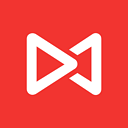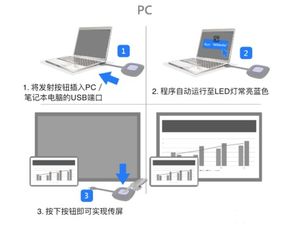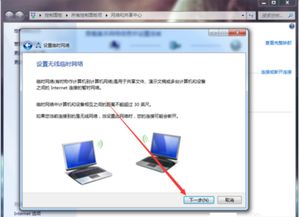笔记本电脑与投影仪的连接方法
在当下这个信息爆炸的时代,无论是在家庭娱乐、工作会议,还是在学习中,投影仪与笔记本电脑的结合已经成为了不可或缺的工具组合。它们不仅能大幅提升观影体验,还能让你的报告和展示更加专业与生动。但许多朋友在初次尝试将这两者连接时,可能会遇到一些问题,比如画面无法投射、分辨率不匹配等。别担心,接下来的内容将为你详细介绍如何将投影仪与笔记本电脑轻松连接,让你的每一次演示或观影都成为一场视觉盛宴。

准备工作
在开始连接之前,请确保你已经备齐了以下几样东西:

1. 一台支持外接投影功能的笔记本电脑
2. 一台性能良好的投影仪
3. 合适的连接线(根据投影仪和笔记本的接口而定,常见的有HDMI线、VGA线、USB-C转HDMI/VGA线等)
4. 电源适配器和连接线(确保投影仪和笔记本都已充满电,且具备连接电源的条件)
连接步骤
一、确认接口
首先,你需要查看你的笔记本电脑和投影仪都配备了哪些接口。这是确保你能选对连接线的前提。现代的笔记本电脑通常配备了HDMI、USB-C或Thunderbolt 3/4接口,而投影仪则可能有HDMI、VGA甚至一些复古的接口。一旦确认了接口类型,你就可以购买或取出相应的连接线了。
二、连接硬件
1. 将连接线的一端插入笔记本电脑的相应接口。注意接口方向,确保连接稳固。
2. 将连接线的另一端插入投影仪的对应接口。同样,操作时要注意接口方向,确保没有松动。
3. 为投影仪接入电源。虽然许多现代投影仪内置电池,但为了持续稳定的供电,建议还是接入电源适配器。
三、启动设备
1. 打开投影仪。大部分投影仪都有一个电源开关,位于设备后部或侧面。
2. 启动笔记本电脑。如果你的笔记本电脑支持“休眠状态下外接显示器唤醒”功能,也可以直接在休眠状态下连接投影仪并打开它。
四、调整笔记本电脑显示设置
连接成功后,你可能需要在笔记本电脑上进行一些设置,才能让投影仪正常工作。以下是针对不同操作系统的详细步骤:
Windows系统
1. 按下“Win+P”组合键。这将打开“投影”选项,你可以在这里看到几种投影模式:
仅电脑屏幕:仅在笔记本上显示内容。
复制:笔记本和投影仪同时显示相同内容。
扩展:笔记本和投影仪分别显示不同内容,可以在两个屏幕间自由拖拽窗口。
仅第二屏幕:仅在投影仪上显示内容,笔记本屏幕熄灭。
2. 选择合适的投影模式。通常,“复制”模式适合演示,“扩展”模式适合需要多任务处理的情况。
3. 调整分辨率。如果发现投影画面模糊或失真,可以进入“设置”→“系统”→“显示”,选择合适的分辨率和缩放比例。
macOS系统
1. 点击屏幕右上角的AirPlay图标(MacBook Pro 2018及更新版本)或“系统偏好设置”→“显示器”中的“排列”选项卡(旧版本Mac)。
2. 选择你的投影仪。从弹出的AirPlay窗口中,你应该能看到投影仪的名称,点击它。
3. 调整镜像或扩展显示。类似于Windows,你可以选择镜像屏幕(即将笔记本屏幕内容复制到投影仪),或选择扩展显示(将不同内容显示在两个屏幕上)。
4. 调整分辨率。在“系统偏好设置”→“显示器”中,你可以找到分辨率选项,根据你的投影仪规格调整至最佳设置。
五、校准与测试
1. 调整投影仪位置。如果投影画面位置不对,比如太偏上或太偏下,可以通过投影仪自带的调节功能(如梯形校正、水平/垂直位移等)来调整。
2. 对焦。如果画面模糊,尝试调节投影仪的镜头对焦环,直到画面清晰。
3. 测试显示。打开一段视频或PPT,确保内容能在投影仪上正常显示,颜色、亮度、对比度等都满意。
小贴士
软件投屏:除了有线连接,许多投影仪还支持无线投屏功能,如通过Miracast(Windows)、AirPlay(macOS/iOS)或特定的投屏软件(如乐播投屏)。这种方法更加便捷,但可能需要额外的硬件支持(如WiFi接收器)或软件购买。
多设备兼容:确保你的连接线和投影仪兼容你当前使用的笔记本电脑品牌和型号。有时候,不同品牌间的兼容性可能会导致一些小问题。
固件更新:如果连接时遇到问题,不妨检查并更新投影仪和笔记本电脑的固件或驱动程序。制造商可能发布了针对连接问题的修复补丁。
热插拔注意:虽然大多数现代设备支持热插拔,但最好在连接或断开硬件前关闭设备,以减少接口损坏的风险。
声音输出:如果你使用的是HDMI线连接,大多数情况下声音会自动通过投影仪输出。但如果不是,你可能需要在笔记本电脑的音频设置中手动更改默认音频输出设备。
通过以上步骤,你已经成功地将笔记本电脑与投影仪连接在了一起,准备开启一场视觉盛宴吧!无论是观看高清电影、进行业务汇报,还是学习演示,这个组合都能让你轻松应对,展现最佳状态。记住,每一步都要细心操作,遇到问题时先参考说明书或上网查询,大多数问题都能迎刃而解。现在,尽情享受科技带来的便利与乐趣吧!
- 上一篇: 你的洁面方法对吗?揭秘正确洁面的秘诀!
- 下一篇: 家常美味秘籍:打造鲜嫩多汁的芹菜水饺馅
-
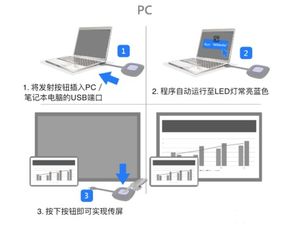 轻松实现电脑与投影仪的无线连接!资讯攻略01-18
轻松实现电脑与投影仪的无线连接!资讯攻略01-18 -
 手机与电脑怎样连接?常见方法有哪些?资讯攻略11-05
手机与电脑怎样连接?常见方法有哪些?资讯攻略11-05 -
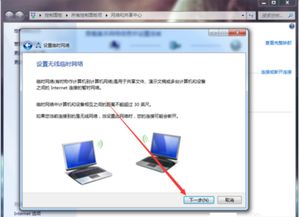 轻松解锁:如何在笔记本电脑上快速打开网络和共享中心资讯攻略01-17
轻松解锁:如何在笔记本电脑上快速打开网络和共享中心资讯攻略01-17 -
 笔记本键盘完全无响应的原因探究资讯攻略11-30
笔记本键盘完全无响应的原因探究资讯攻略11-30 -
 电脑无法连接WiFi该怎么办?资讯攻略11-13
电脑无法连接WiFi该怎么办?资讯攻略11-13 -
 轻松解决!笔记本电脑键盘失灵的修复方法资讯攻略11-27
轻松解决!笔记本电脑键盘失灵的修复方法资讯攻略11-27